
Sisällysluettelo:
- Kirjoittaja John Day [email protected].
- Public 2024-01-30 08:59.
- Viimeksi muokattu 2025-01-23 14:41.

Hei, olemme 2 opiskelijaa MYP 2: ssa. Haluamme opettaa sinulle Python -koodin perusteet.
Sen loi 1980 -luvun lopulla Guido van Rossum Alankomaissa. Se tehtiin ABC -kielen seuraajana. Sen nimi on "Python", koska kun hän ajatteli Pythonia (käärme), hän luki myös "Monty Python's Flying Circus". Guido van Rossum ajatteli, että kieli tarvitsee lyhyen, ainutlaatuisen nimen, joten hän valitsi Pythonin.
Tarvikkeet:
Tietokone- ja python -koodausohjelma tai -sivusto (suositus: repl.it)
Vaihe 1: Kommentit/hashtagit

Kommentit ovat sivuhuomautuksia, joita voidaan käyttää Pythonissa. Niitä voidaan käyttää seuraavasti:
- sivuseinät
- ohjeet
- askeleet jne
Kommentteilla ei ole tulosta.
#Koodaus
Vaihe 2: Tulosta ja syötä lausunnot
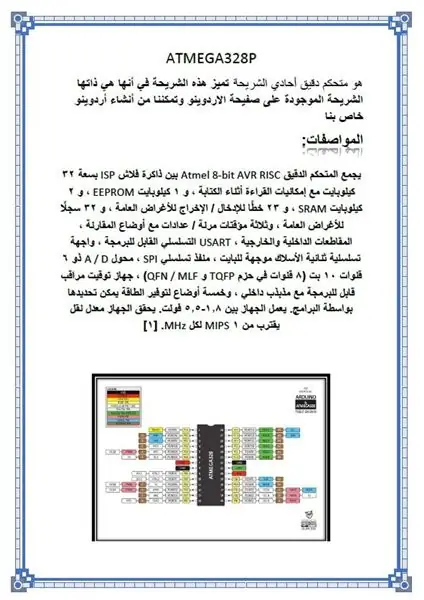
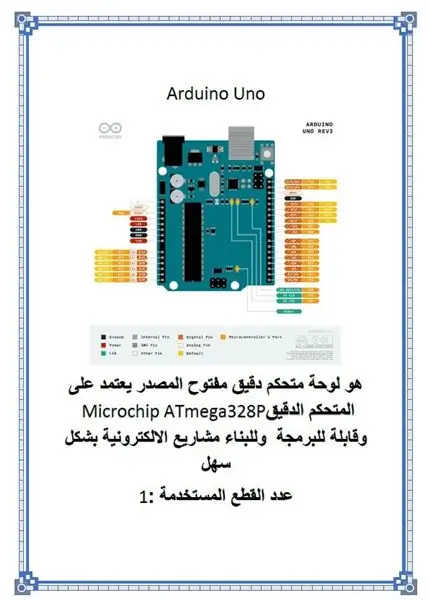
Tulosta lausunnot
Tulostuslausunnot, painettuina, ovat lausekkeita, joita käytetään lauseiden tai sanojen tulostamiseen. Joten esimerkiksi:
tulosta ("Hei maailma!")
Lähtö olisi:
Hei maailma!
Joten näet, että tulostuslauseketta käytetään sanojen tai lauseiden tulostamiseen.
Syöttölausekkeet
Syöttölauseet, jotka on kirjoitettu syötteinä, ovat lausuntoja, joita käytetään "kysymään". Esimerkiksi:
input ("Mikä on nimesi?")
Lähtö olisi:
Mikä sinun nimesi on?
Sisääntulojen avulla voit kuitenkin kirjoittaa niihin. Voit myös "syöttää" syötteen.
Kuten tämä:
name = input ("Mikä on nimesi?")
Voit vastata näin:
Mikä sinun nimesi on? Katsuhiko
Sitten voit lisätä if -lauseen lisätäksesi jotain löydettyihin tietoihin.
Opit käyttämään niitä vaiheessa 4.
Vaihe 3: F -merkkijonot
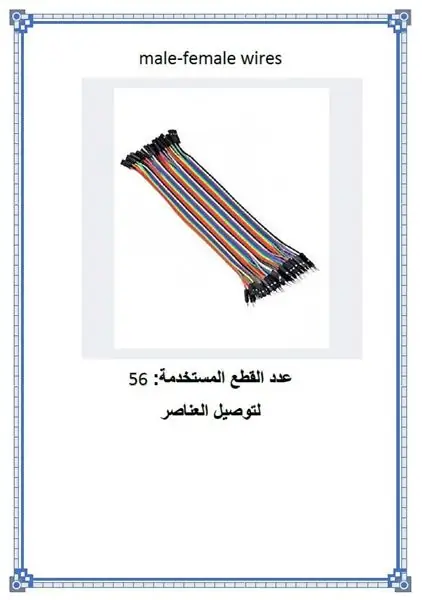
tulosta (f "")
Tulos tällä hetkellä ei ole mitään. Et tulostanut mitään. Mutta sano, että lisäät tämän:
tulosta (f "Hei {name}!")
Se toimisi vain, jos nimi olisi nimetty. Toisin sanoen, sano, että sinulla oli panos ennen ja teit sen sille:
name = input (Mikä on nimesi?)
Sitten f -merkkijono toimisi. Sano syötteestäsi, että kirjoitat nimesi. Sitten kun tulostuslauseke tulostetaan:
Hei (mikä oli nimesi)!
Toinen tapa tehdä tämä on pilkuilla. Tämäkään ei käytä f -merkkijonoa. Ne ovat myös samanlaisia. Joten miten tulostat sen, on näin:
nimi = syöttö ()
tulosta ("Hei", nimi, "!")
Vaihe 4: If, Else If (Elif), Else Statements

Oma koodini eri nimillä käyttäen If, Else If (Elif), Else Statements.
Jos lausunnot
Jos lausumat, ikään kuin painettuina, ovat kirjaimellisesti sellaisia kuin niitä kutsutaan, jos lauseita. He näkevät, onko lause sama tai jokin esine, se luo vaikutuksen johonkin. Voisit ajatella, jos lausunto syyksi ja seuraukseksi. Esimerkki if -lauseesta on:
name = input ("Mikä on nimesi?")
#kysyy nimeä, jos nimi == "JBYT27": print ("Hei järjestelmänvalvoja!")
Lähtö olisi:
Mikä sinun nimesi on? Katsuhiko
Hei järjestelmänvalvoja!
Sano kuitenkin, että vastaus ei ollut Katsuhiko. Tässä kohtaa tulee muu, elif, yritä, paitsi lausunnot!
Elifin lausunnot
Elif -lausunnot, jotka on painettu elifiksi, ovat melko paljon jos lausuntoja. Se on vain se, että sana muu ja jos yhdistetään. Sano siis, että halusit lisätä enemmän lausuntoja. Sitten teet tämän:
jos nimi == "Katsuhiko":
print ("Hei järjestelmänvalvoja!") elif name == "Coder": print ("Hei Coder!")
Se lisää vain lisää lausuntoja, vain lisää siihen jotain muuta !.
Muut lausunnot
Muut lausunnot, painettuina muutoin, ovat kuin if- ja elif -lausuntoja. Niitä käytetään kertomaan tietokoneelle, että jos jokin ei ole sitä ja se ei ole sitä, siirry tähän toiseen tulokseen. Voit käyttää sitä näin (seuraamalla toisesta ylemmästä koodista):
jos nimi == "Katsuhiko":
print ("Hei järjestelmänvalvoja!") elif name == "Squid": print ("Hello Lord Squod!") else: print (f "Hei {name}!")
Vaihe 5: Yleiset moduulit


Yleisiä moduuleja ovat:
- os
- aika
- matematiikka
- sys
- uudelleen valaistu
- kilpikonna
- tkinter
- satunnaisesti
- jne.
Joten kaikki nämä luetellut moduulit kerron sinulle kuinka käyttää, askel askeleelta). Mutta odota, mitä moduulit ovat?
Moduulit ovat kuin paketteja, jotka on esiasennettu pythoniin. Sinun tarvitsee vain asentaa se kokonaan, mikä on moduuli. Joten kuten tämä koodi:
tuonti
Kun teet tämän, tuot os -moduulin onnistuneesti! Mutta odota, mitä voit tehdä sen kanssa? Yleisin tapa käyttää os -moduulia on tyhjentää sivu. Se tyhjentää konsolin (mustan osan), joten se tekee näytön selväksi. Mutta koska moduuleja on monia, monia, monia, voit myös tyhjentää näytön käyttämällä uudelleen valaistua moduulia. Koodi on tällainen:
tuonti replit
replit.clear ()
Mutta yksi hämmästyttävä asia tässä tuonnissa on se, että voit tehdä asioita erityisiä. Kuten haluat sanoa, haluat vain tuoda pi ja sqrt matematiikkapaketista. Tämä on koodi:
matematiikan tuonnista pi, sqrt
Haluan mainita, että kun teet tämän, älä koskaan lisää koskaan ja. Kuten tuonnista… ja…. Älä vain tee sitä:)
Seuraava on aikamoduuli: Voit käyttää aikamoduulia seuraaviin tarkoituksiin:
- aikaviive
- vieritä tekstiä
Seuraava on tkinter, kilpikonna
Voit käyttää tkinter -moduulia graafisessa käyttöliittymässä (näytön toistossa), voit tuoda sen normaalilla pythonilla tai voit tehdä tämän uudessa toistossa. Voit käyttää kilpikonnaa piirtämiseen, mutta sitä ei käytetä paljon web -kehittämiseen. Matematiikka ja sys Matematiikkaa käytetään matemaattisiin laskelmiin matematiikan laskemiseksi. Järjestelmää käytetään käytettyjen muuttujien käyttämiseen. En tiedä miten voisin selittää sen sinulle, mutta saat lisätietoja napsauttamalla tätä Satunnainen Satunnaismoduulia käytetään muuttujien ja merkkijonojen satunnaistamiseen. Sano, että halusit satunnaistaa luettelon. Tässä olisi koodi:
tuoda satunnaisesti
a_list = ["Katsuhiko", "piirakka", "kissa", "koira"] random.choice (a_list)
Tulos olisi satunnainen valinta muuttujasta/luettelosta. Joten se voi olla piirakka, Katsuhiko, kissa tai koira. Satunnaismoduulista voit tuoda monia asioita, mutta yleisimpiä ovat:
- valinta
- valikoima
- jne.
Se siitä!
Vaihe 6: Ensimmäinen peli! Satunnaismoduulin käyttäminen
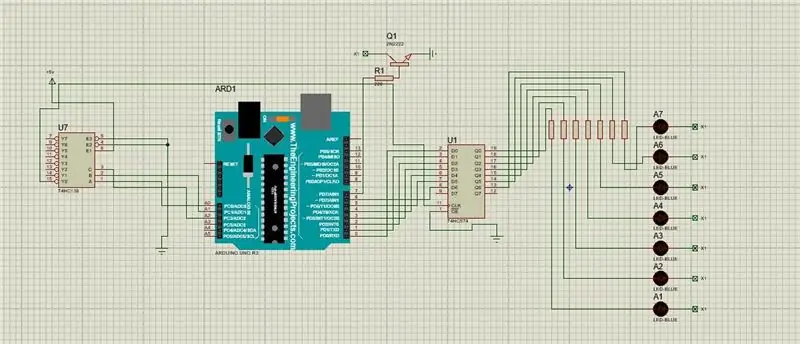
Nyt voit luoda ensimmäisen pelisi satunnaismoduulin avulla.
Ensinnäkin tuomme satunnaismoduulin
Sitten meidän on kirjoitettava tämä:
tuoda satunnaisluku2 = satunnainen.randint (1, 100) #Tämä tarkoittaa, että numerot valitaan 1-100, voit muuttaa halutessasi arvauksia = 10 #Tämä on kuinka monta arvausta pelaaja saa
Sitten tulostamme otsikon (Numeropeli!)
Sitten menemme johonkin uuteen nimeltä, vaikka totta:. Tämä lauseke sallii koodin jatkuvan silmukan.
Sitten lisätään syöttölauseke:
num = int (input ("Arvaa numero 1-100 / n:") #The / n tarkoittaa siirtymistä seuraavalle riville
Lisäämme int ennen kysymystä, jotta se olisi kokonaislukuinen vastaus, jonka avulla voimme erottaa ja tehdä matemaattisia asioita numerolla 2 ja numerolla. Tämän syöttökysymyksen pitäisi myös olla Vaikka totta:.
Sitten sanomme, että jos numero on suurempi, niin numero 2 sitten, että se on liian korkea, ja se kertoo, kuinka monta arvausta sinulla on jäljellä näin:
jos numero> numero2: tulosta (f "Liian korkea. Sinulla on {arvausta} arvausta jäljellä") arvaukset- = 1
Sitten teet saman asian, mutta sitten toisinpäin sekunnissa, jos (vielä while -silmukan sisällä).
jos numero <numero2: tulosta (f "Liian alhainen. Sinulla on {arvauksia-1} arvausta jäljellä") arvaukset- = 1
Sitten lisäät molemmat, jos arvaukset menevät 0: een, häviät ja jos numero = num2, voitamme
if num == num2: print (f "Ymmärsit oikein! Olet lopettanut {guesses-1} arvaa vasemmalla") break # Tauko tarkoittaa koodin pysähtymistä. jos arvaukset == 0: print (f "Hävisit! Oikea numero oli {num2}") tauko
Tämä on kaikki numeroarvauspelin koodi.
Koko koodin tulee olla seuraavanlainen:
tulosta ("Numeropeli!"), kun taas True: num = int (syöte ("Arvaa numero 1-100 / n:")) jos num> num2: print (f "Liian korkea. Sinulla on {guesses-1} arvausta left ") guesses- = 1 if number <num2: print (f" Too low. You have {guesses-1} arvauksia jäljellä ") guesses- = 1 if number == num2: print (f" Ymmärsit oikein! päättyi {arvauksia-1} arvauksia jäljellä ") tauko, jos arvaukset == 0: print (f" Hävisit! Oikea numero oli {num2} ") tauko
Tämä minun uusittu versio numeropelistä:
Uudistetussa versiossa on vaikeustasoja ja muita salaisuuksia.
Hurraa! Selvisimme ilman unta!
Kiitos, että näit ohjeemme. Toivottavasti opit jotain uutta.:)
Seuraava askel on kehittyneempi peli. Seuraavassa vaiheessa selitetään koodin jokainen osa ymmärtääksesi mitä olet tekemässä. Tämä on valinnainen
Vaihe 7: Brutal Force Password Cracker

tuoda satunnaisesti
merkkiä = ['a', 'b', 'c', 'd', 'e', 'f', 'g', 'h', 'i', 'j', 'k', 'l', "m", "n", "o", "p", "q", "r", "s", "t", "u", "v", "w", "x", " y ',' z ',' 1 ',' 2 ',' 3 ',' 4 ',' 5 ',' 6 ',' 7 ',' 8 ',' 9 ',' 0 ','! ', '@', '#', '$', '%', '^', '&', '*', '(', ')', '-', '_', '+', ' = ',' ~ ',' ''] cha = '' ba = merkillä merkitylle kohteelle: cha+= kohteen tulostus ("merkit:"+cha)
Yllä oleva koodi on koodi, jolla kirjoitetaan kaikki merkit, joita voidaan käyttää salasanassa
password = input ("Anna nelinumeroinen salasana."). alempi ()
arvaus = tosi x = 0 q = 11 w = 11 e = 11 r = 11 kymmenen = 0 yksi = 1 satoja = 0 tuhansia = 0 arvaamisen aikana: r+= 1 x+= 1, jos r == 62: e+= 1 r = 11 jos e == 62: w+= 1 e = 11 jos w == 62: q+= 1 w = 11 arvaa = '' a = merkkiä [q-11] b = merkkiä [w-11] c = merkkiä [e -11] d = merkkiä [r-11] arvaus+= arvaus+= b arvaus+= c arvaus+= d
Yllä oleva koodi näyttää arvausprosessin ja kuinka löytää kaikki mahdolliset 4 -numeroiset salasanat, joissa on merkkejä
jos arvaus == salasana:
print ("Arvaa numero"+str (x)) print ("Arvaa:"+arvaa) break else: print ("Arvaa:"+arvaa)
Tässä oleva koodi näyttää salasanojen määrän, jonka se on tarkistanut löytääkseen kirjoittamasi "salasanan".
Tässä on Brute Force Password Crackerin linkki:
"" "" Murtamiseen tarvitaan yhteensä 7171112 arvausta.
Suositeltava:
Covid -suojakypärä, osa 1: johdanto Tinkercad -piireihin!: 20 vaihetta (kuvilla)

Covid -suojakypärä, osa 1: johdanto Tinkercad -piireihin!: Hei, ystävä! Tässä kaksiosaisessa sarjassa opimme käyttämään Tinkercadin piirejä - hauskaa, tehokasta ja opettavaista työkalua piirien toiminnasta! Yksi parhaista tavoista oppia on tehdä. Joten suunnittelemme ensin oman projektimme: th
Johdanto Arduinoon: 18 vaihetta

Johdanto Arduinoon: Oletko koskaan miettinyt tehdä omia laitteitasi, kuten sääaseman, auton kojelaudan polttoaineen, nopeuden ja sijainnin seurantaan tai kodinkoneiden ohjaamiseen älypuhelimilla, tai oletko koskaan miettinyt kehittyneiden
Johdanto - Muuta Raspberry Pi GPS -seurantapalvelimeksi: 12 vaihetta

Johdanto - Muuta Raspberry Pi GPS -seurantapalvelimeksi: Tässä oppaassa näytän sinulle, miten Traccarin GPS -seurantaohjelmisto asennetaan Raspberry Pi -laitteeseen, joka vastaanottaa tietoja yhteensopivista laitteista Internetin välityksellä ja kirjaa sijaintinsa kartalle reaaliajassa seuranta ja myös toiston seuranta
Johdanto Visuinoon - Visuino aloittelijoille .: 6 vaihetta

Johdanto Visuinoon | Visuino aloittelijoille .: Tässä artikkelissa haluan puhua Visuinosta, joka on toinen graafinen ohjelmointiohjelmisto Arduinolle ja vastaaville mikro -ohjaimille. Jos olet elektroninen harrastaja, joka haluaa päästä Arduinon maailmaan, mutta sinulla ei ole aiempaa ohjelmointitietoa
Johdanto LoRa & Module RFM95 / RFM95W Hoperf: 5 vaihetta

Johdanto LoRa & Module RFM95 / RFM95W Hoperf: Tässä tilaisuudessa teemme lyhyen kuvauksen LoRa ™ ja erityisesti radio RFM95/96, valmistaja Hoperf Electronics. Koska pari kuukautta sitten saapui 2 moduulia, haluan aluksi tehdä johdannon aiheesta
